 |
АвтоАвтоматизацияАрхитектураАстрономияАудитБиологияБухгалтерияВоенное делоГенетикаГеографияГеологияГосударствоДомДругоеЖурналистика и СМИИзобретательствоИностранные языкиИнформатикаИскусствоИсторияКомпьютерыКулинарияКультураЛексикологияЛитератураЛогикаМаркетингМатематикаМашиностроениеМедицинаМенеджментМеталлы и СваркаМеханикаМузыкаНаселениеОбразованиеОхрана безопасности жизниОхрана ТрудаПедагогикаПолитикаПравоПриборостроениеПрограммированиеПроизводствоПромышленностьПсихологияРадиоРегилияСвязьСоциологияСпортСтандартизацияСтроительствоТехнологииТорговляТуризмФизикаФизиологияФилософияФинансыХимияХозяйствоЦеннообразованиеЧерчениеЭкологияЭконометрикаЭкономикаЭлектроникаЮриспунденкция
Ввод формул и выражений на лист вычислений
Ввести формулу или текст можно в любом месте листа. Для этого нужно щелкнуть мышью в месте предполагаемого ввода и при появлении курсора в виде креста ввести данные. Курсор перемещается с помощью клавиш ←, ↑, →, ↓ или с помощью мыши. Ввод обычно производится как с клавиатуры, так и с помощью мыши. С клавиатуры всегда вводятся числа и имена переменных. Знаки арифметических операций (операторы) и названия функций обычно также вводятся с клавиатуры или с помощью шаблонов на панелях инструментов. Основные операторы и правила их ввода приведены в таблице 7.1, а список наиболее часто используемых математических функций приведен в табл. 7.2.
Таблица 7.1. Правила ввода некоторых выражений и шаблонов MathCAD
| Операция | Вид выражения на листе MathCAD | Последовательность нажатий клавиш |
| Умножение F на X | 
| F*X |
| Деление F на X | 
| F/X |
| Возведение F в степень A | 
| F^A |
| Квадратный корень из y | 
| \y |
| Корень n-й степени из y | 
| {Ctrl \} y |
| Ввод комплексного числа. Необходимо обратить внимание на то, что при вводе комплексной части не следует записывать операцию умножения. В приведенном примере просто последовательно нажимаются клавиши «5» и «j» | 1+5j | 1+5j |
| Модуль z. Здесь после нажатия «z» необходимо одновременно нажать клавиши «Shift» и «\» | |z| | z {Shift \} |
| Числовое вычисление выражения 1+2 | 1+2= | 1+2= |
| Присваивание переменной X значения 15 | X:=15 | X:15 |
| Ввод ранжированной переменной. Определение последовательности F в диапазоне от 10 до 15 с шагом 1. F = 10,11,12,13,14,15 | F:=10..15 | F: 10; 15 |
| Ввод ранжированной переменн. Определение последовательности F в диапазоне от 2 до 10 с шагом 2. F = 2,4,6,8,10 | F:=2,4..10 | F: 2, 4; 10 |
| i-й элемент вектора F | 
| F [ i |
| Элемент матрицы F с индексами (i, j) | 
| F [ i, j |
| Ввод переменной со вспомогательным индексом. Здесь индекс - только часть имени | 
| X.max |
| Транспонирование матрицы A. | 
| A {Ctrl 1} |
| Ввод матрицы или вектора. После нажатия Ctrl-M откроется окно, в котором необходимо указать количество строк (в пункте Rows) и столбцов (в пункте Columns) | 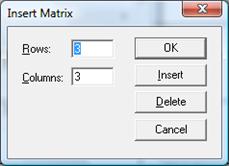
| {Ctrl M} |
| Первая производная | 
| {Shift /} |
| Ввод греческих символов. Вводится буква латинского алфавита и нажимается Ctrl-G | 
| a b d e f g j l m p r t w y {Ctrl G} |
Таблица 7.2. Некоторые математические функции
| Имя функции | Описание |
| sin(z) | вычисляет синус числа z |
| cos(z) | вычисляет косинус числа z |
| tan(z) | вычисляет тангенс числа z |
| cot(z) | вычисляет котангенс числа z |
| asin(z) | вычисляет арксинус числа z |
| acos(z) | вычисляет арккосинус числа z |
| atan(z) | вычисляет арктангенс числа z |
| atan2(x,y) | вычисляет угол, отсчитываемый от оси ОХ до точки с координатами x,y |
| acot(z) | вычисляет арккотангенс числа z |
| sinh(z) | вычисляет гиперболический синус числа z |
| cosh(z) | вычисляет гиперболический косинус числа z |
| tanh(z) | вычисляет гиперболический тангенс числа z |
| coth(z) | вычисляет гиперболический котангенс числа z |
| exp(z) | вычисляет ez |
| ln(z) | вычисляет натуральный логарифм числа z |
| log(z, a) | вычисляет логарифм числа z по основанию a, если a опущено, то вычисляется десятичный логарифм z. |
* - переменная z может принимать вещественные и комплексные значения, переменные; x и y – только вещественные значения;углы при работе с тригонометрическими функциями вычисляются в радианах.
В таблицах перечислены лишь основные операции и функции. В MathCAD для вставки операторов и функций можно воспользоваться кнопками математической панели. Достаточно щелкнуть мышью по кнопке - и оператор или шаблон появится на листе в текущей позиции, отмеченной курсором.
В некоторых шаблонах черными квадратиками указаны позиции ввода  . Чтобы ввести данные в такую позицию, необходимо сначала либо щелкнуть по ней мышью, либо переместить в данную позицию курсор, пользуясь клавишами управления курсором.
. Чтобы ввести данные в такую позицию, необходимо сначала либо щелкнуть по ней мышью, либо переместить в данную позицию курсор, пользуясь клавишами управления курсором.
Во время ввода или редактирования формулы MathCAD обводит ее рамкой (рис. 7.6).
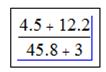
Рис. 7.6. Формула на листе MathCAD в рамке ввода
Поиск по сайту: